Impostare un'area di lavoro come corrente, creare o modificare un'area di lavoro e importare un'area di lavoro da un file CUIx parziale ad un file CUIx principale.
Impostazione di un'area di lavoro come corrente
Eseguire una delle seguenti operazioni:
- Sulla barra di stato, fare clic su Passaggio da un'area di lavoro ad un'altra e selezionare l'area di lavoro che si desidera impostare come corrente. ( Trova)
- Impostare un'area di lavoro come corrente mediante l'editor Personalizza interfaccia utente (IUPERS).
- Fare clic su

 . Trova
. Trova
- Nella scheda Personalizza, nel riquadro Personalizzazioni in <nome file>, fare clic sul segno più (+) accanto al nodo Aree di lavoro per espanderlo.
- Fare clic con il pulsante destro del mouse sull'area di lavoro da impostare come corrente. Fare clic su Imposta corrente.
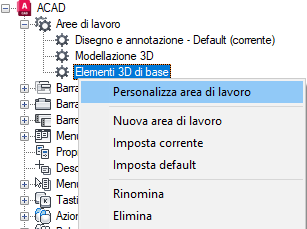
- Fare clic su Applica.
- Fare clic su
Salvataggio delle modifiche apportate ad un'area di lavoro dalla finestra dell'applicazione
- Sulla barra di stato, fare clic su Passaggio da un'area di lavoro ad un'altra e selezionare Salva corrente con nome.
- Nella finestra di dialogo Salva area di lavoro, nel campo Nome, immettere un nome per creare una nuova area di lavoro oppure selezionare un'area esistente dall'elenco a discesa per sovrascriverla.

- Fare clic su Salva per creare o modificare l'area di lavoro.
Come impostare un'area di lavoro come area di lavoro di default
Le aree di lavoro di un file CUIx possono essere contrassegnate come di default. Quando si imposta un'area di lavoro come default, tale area viene ripristinata quando il file CUIx viene caricato nel programma per la prima volta oppure dopo il caricamento del file CUIx con il comando CARICAIUPERS.
- Fare clic su

 . Trova
. Trova
- Nella scheda Personalizza, nel riquadro Personalizzazioni in <nome file>, fare clic sul segno più (+) accanto al nodo Aree di lavoro per espanderlo.
- Fare clic con il pulsante destro del mouse sull'area di lavoro da impostare come default. Fare clic su Imposta default.
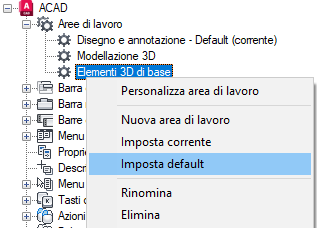
- Fare clic su Applica.
Nota: Solo in AutoCAD, in Installazione client guidata, è possibile specificare i file CUIx principale e aziendale. Se nel file CUIx principale è definita un'area di lavoro di default, questa verrà impostata come corrente quando il file viene caricato per la prima volta.
Creazione e personalizzazione di un'area di lavoro
- Fare clic su

 . Trova
. Trova
- Nella scheda Personalizza, nel riquadro Personalizzazioni in <nome file>, fare clic con il pulsante destro del mouse sul nodo Aree di lavoro e scegliere Nuova area di lavoro.

Nella parte inferiore di Aree di lavoro verrà aggiunta una nuova area di lavoro vuota, denominata Area di lavoro1.
Suggerimento: È anche possibile creare una copia di un'area di lavoro esistente facendo clic con il pulsante destro del mouse su un'area di lavoro e scegliendo Duplica. - Fare clic con il pulsante destro del mouse su Area di lavoro1. Fare clic su Rinomina e immettere un nuovo nome per l'area di lavoro.
- Nel riquadro Contenuto dell'area di lavoro, fare clic su Personalizza area di lavoro.
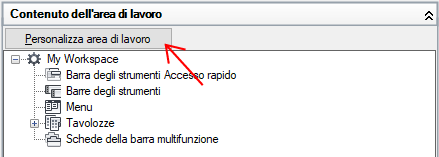
- Nel riquadro Personalizzazioni in <nome file>, fare clic sul segno più (+) accanto agli elementi dell'interfaccia utente per espanderli.
Nota: Le caselle di controllo visualizzate accanto ai nodi della barra degli strumenti Accesso rapido, delle schede della barra multifunzione e delle barre degli strumenti, nonché dei menu a discesa e dei file CUIx parziali consentono di aggiungere facilmente elementi all'area di lavoro.
- Fare clic sulla casella di controllo accanto ai singoli elementi dell'interfaccia utente da aggiungere all'area di lavoro.
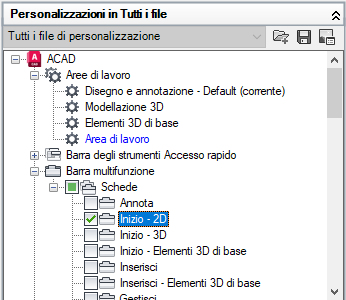
Gli elementi selezionati vengono aggiunti all'area di lavoro.
- Nel riquadro Contenuto dell'area di lavoro, fare clic su Fatto.
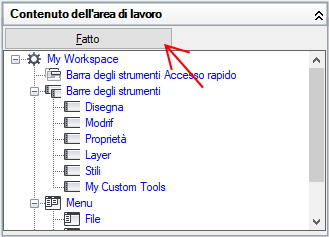
- Fare clic su Applica.
Modificare le proprietà di un'area di lavoro
- Fare clic su

 . Trova
. Trova
- Nella scheda Personalizza, nel riquadro Personalizzazioni in <nome file>, fare clic sull'area di lavoro di cui si desidera modificare le proprietà.

- Nel riquadro Proprietà, effettuare una delle seguenti operazioni:
- Nella casella Nome, digitare un nome per l'area di lavoro.
- Nella casella Descrizione, digitare una descrizione.
- Nella casella Inizio, selezionare un'opzione (Modello, Layout o Non cambiare).
- Nella casella Barra dei menu, selezionare un'opzione (On, Off).
- Nella casella Barra di stato, selezionare un'opzione (On, Off).
- Nella casella Barra di navigazione, selezionare un'opzione (On, Off).
- Nella casella Schede Modello/Layout, selezionare un'opzione (On, Off o Non cambiare).
- Nella casella Barre di scorrimento, selezionare un'opzione (On, Off o Non cambiare).
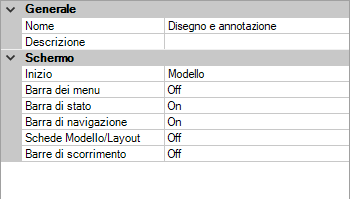
- Fare clic su Applica.
Importazione di un'area di lavoro nel file CUIx principale
- Fare clic su

 . Trova
. Trova
- Nella scheda Trasferisci, a destra nel riquadro Personalizzazioni in <nome file>, fare clic sul pulsante Apre il file di personalizzazione.
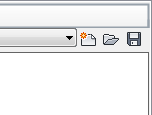
- Nella finestra di dialogo Apri, individuare e selezionare il file di personalizzazione che contiene l'area di lavoro da aggiungere al file CUIx principale.
- Nel riquadro Personalizzazioni in <nome file> (a destra), trascinare l'area di lavoro dal file CUIx al nodo Aree di lavoro del file CUIx principale nel riquadro Personalizzazioni in <nome file> (a sinistra).
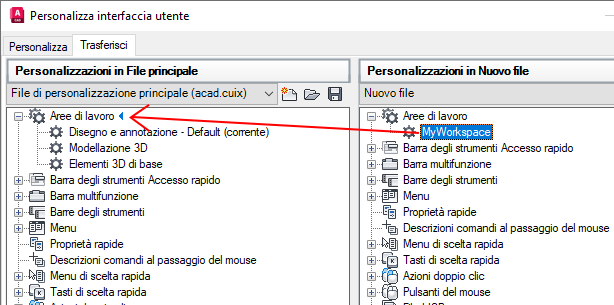
- Fare clic su Applica.